iOS 제어 센터 사용 가이드: iPhone의 '방해금지' 기능을 동시에 사용하기
- 王林앞으로
- 2023-08-03 20:57:071967검색
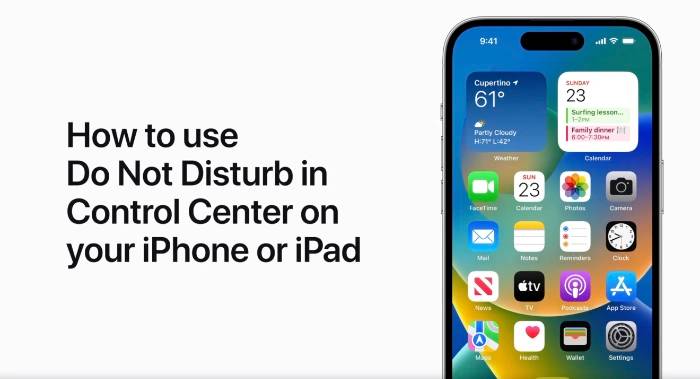
Apple의 방해 금지 기능은 알림을 줄이고 싶을 때 유용하며, 이 가이드에서는 iPhone의 제어 센터에서 이 기능에 빠르고 쉽게 액세스하는 방법을 보여줍니다.
오늘날의 디지털 시대에 스마트폰과 태블릿은 우리 삶의 필수적인 부분이 되었습니다. 그들은 우리를 계속 연결하고, 정보를 제공하고, 즐겁게 해줍니다. 그러나 때때로 우리는 당면한 작업에 집중하고 연결을 끊을 필요가 있습니다. iPhone 또는 iPad의 방해 금지 기능이 작동하는 곳입니다. 이 문서에서는 이 기능을 효과적으로 사용하여 방해 요소를 줄이고 생산성을 높이는 방법을 안내합니다.
방해 금지 액세스
방해 금지는 쉽게 액세스할 수 있도록 iPhone 또는 iPad의 제어 센터 내에 전략적으로 위치한 방해 요소를 관리하는 편리한 도구입니다. 이 기능은 사용자 친화적으로 설계되었으며 간단한 스와이프 동작으로 액세스할 수 있습니다.
iPhone X 이상 또는 iOS 12 이상을 실행하는 iPad를 사용하는 경우 기기 화면의 오른쪽 상단에서 아래로 스와이프하면 제어 센터에 쉽게 액세스할 수 있습니다. 이 동작은 방해 금지 기능을 포함하여 빠른 설정 및 제어를 위한 허브인 제어 센터를 표시합니다.
반면, iPhone 8 또는 이전 모델을 사용하는 경우 제어 센터에 액세스하는 방법이 약간 다릅니다. 오른쪽 상단에서 아래로 스와이프하는 대신 화면 하단에서 위로 스와이프해야 합니다. 이 동작을 수행하면 방해 금지 기능과 기타 설정을 찾을 수 있는 제어 센터가 나타납니다.
기본적으로 iPhone이나 iPad 모델에 관계없이 방해금지 모드는 몇 번의 스와이프만으로 매우 쉽게 알림을 관리하고 정말 중요한 일에 집중할 수 있습니다.
방해 금지 활성화
iPhone 또는 iPad에서 제어 센터에 성공적으로 액세스한 후 방해 금지 기능을 활성화하는 과정이 간단하다는 것을 알게 될 것입니다. 첫 번째 단계는 제어 센터에서 초점 버튼을 찾는 것입니다. 이 버튼은 대상처럼 보이도록 디자인되어 있어 다른 아이콘과 쉽게 식별할 수 있습니다.
방해금지 기능을 활성화하려면 초점 버튼을 길게 터치해야 합니다. 그렇게 하면 화면에 옵션 목록이 나타납니다. 이 목록에서 "방해 금지"를 선택해야 합니다. 이 프로세스는 직관적이고 사용자 친화적으로 설계되어 기술에 대한 지식이 부족한 사용자라도 쉽게 탐색할 수 있습니다.
방해 금지의 뛰어난 기능 중 하나는 여러 장치 간에 동기화하는 기능입니다. 즉, 한 기기에서 방해금지 모드를 활성화하면 동일한 Apple ID로 로그인한 다른 모든 기기에서도 자동으로 활성화됩니다. 이 크로스 디바이스 기능은 원활한 사용자 경험을 제공하려는 Apple의 노력을 보여줍니다.
MacBook에서 작업하든, iPad에서 검색하든, iPhone을 스크롤하든 방해 금지 모드는 모든 기기에서 일관되고 방해 없는 환경을 보장합니다. 이러한 동기화를 통해 각 장치에서 기능을 수동으로 활성화할 필요가 없으므로 시간과 노력이 절약됩니다. 방해 금지 모드가 점점 더 연결되는 세상에서 방해 요소를 관리하는 데 유용한 도구가 되는 것은 이러한 사려 깊은 디자인 덕분입니다.
활성 방해금지 모드를 식별합니다
iPhone 또는 iPad에서 방해금지 기능을 성공적으로 활성화하면 활성화를 확인하는 시각적 메시지가 나타납니다. 특히 초승달 아이콘은 iPhone 화면 상단의 상태 표시줄에 나타납니다. 이 아이콘은 단순한 장식 요소가 아니라 방해 금지 모드가 현재 장치에서 활성화되어 있음을 명확하고 직관적으로 표시함으로써 중요한 기능을 수행합니다.
초승달 아이콘의 존재는 일, 공부, 휴식 시간 등 방해 요소를 최소화하고 현재 작업에 집중하려는 결정을 미묘하면서도 효과적으로 상기시켜 줍니다. 집중력을 유지하는 데 도움이 되는 부드러운 넛지로서, 흐름을 방해할 수 있는 일반적인 알림 및 경고 없이 의도적으로 스페이스를 만들었음을 상기시켜 줍니다.
또한 이 시각적 신호는 여러 장치를 사용할 때 특히 유용합니다. 화면 상단을 잠깐 살펴보면 방해금지 모드가 활성화되어 있는지 확인할 수 있어 모든 Apple 기기에서 일관되고 방해받지 않는 경험을 보장합니다. 이 작지만 중요한 세부 사항은 사용자가 디지털 생활을 보다 효과적으로 관리하는 데 도움이 되는 사용자 친화적이고 직관적인 경험을 창출하려는 Apple의 노력을 강조합니다.
방해금지 관리
iPhone 또는 iPad의 방해금지 기능은 활성화하기 쉬울 뿐만 아니라 관리하기도 쉽습니다. 이러한 관리 용이성은 모든 사용자가 기술에 접근하고 편리하게 접근할 수 있도록 하는 것을 목표로 하는 Apple의 사용자 중심 디자인 철학의 일부입니다.
방해금지 모드를 비활성화해야 하는 경우 프로세스는 활성화하기만 하면 됩니다. 귀하가 해야 할 일은 장치에서 제어 센터를 다시 여는 것뿐입니다. iPhone X 이상 모델과 iOS 12 이상을 실행하는 iPad의 화면 오른쪽 상단에서 아래로 스와이프하면 됩니다. iPhone 8 이하의 경우 화면 하단에서 위로 스와이프하세요.
제어 센터가 열린 상태에서 초승달 모양으로 표시되는 방해 금지 아이콘을 찾으세요. 현재 상태에 따라 기능을 끄거나 다시 켜려면 이 아이콘을 클릭하기만 하면 됩니다. 이 직관적인 디자인을 통해 방해 금지 기능의 상태를 빠르고 쉽게 제어할 수 있어 장치의 알림을 완벽하게 제어할 수 있습니다.
방해 금지 기능을 효과적으로 관리하는 기능을 사용하면 주의력과 집중력을 효과적으로 관리할 수 있습니다. 중요한 업무 프로젝트에 집중해야 하거나, 중요한 시험을 위해 공부해야 하거나, 방해받지 않고 휴식을 취해야 하는 경우, 필요에 맞게 장치의 알림 설정을 맞춤 설정할 수 있습니다.
위 내용은 iOS 제어 센터 사용 가이드: iPhone의 '방해금지' 기능을 동시에 사용하기의 상세 내용입니다. 자세한 내용은 PHP 중국어 웹사이트의 기타 관련 기사를 참조하세요!

